Photoshop簡(jiǎn)單繪制屬于自己的個(gè)性名片
時(shí)間:2024-02-03 17:15作者:下載吧人氣:33
本教程介紹個(gè)性名片的制作方法。制作的時(shí)候分為兩部分來做,背景及裝飾部分。里面有很多細(xì)小部分需要有耐心去完成。顏色及裝飾可以按照自己喜好選擇。
最終效果

1、新建一個(gè)名片大小的文件,本教程為了方便瀏覽比例有所放大。比例為:666 * 382像素,分辨率為72.制作的時(shí)候可以根據(jù)實(shí)際要求分辨率可以設(shè)高一點(diǎn)。按字母“D”,把前背景顏色恢復(fù)到默認(rèn)的黑白,確定后按Ctrl + Alt + F加強(qiáng)一下,效果如圖1。

<圖1>
2、執(zhí)行:濾鏡 > 模糊 > 動(dòng)感模糊,參數(shù)設(shè)置如圖2,效果如圖3。

<圖2>

<圖3>
3、按Ctrl + B調(diào)整色彩平衡,參數(shù)設(shè)置如圖4,確定后按Ctrl + M把對(duì)比拉大一點(diǎn),效果如圖5。

<圖4>

<圖5>
4、新建一個(gè)圖層,選擇漸變工具顏色設(shè)置為黑白漸變,然后有上之下拉出圖6所示線性漸變,確定后把圖層混合模式改為“正片疊底”,效果如圖7。
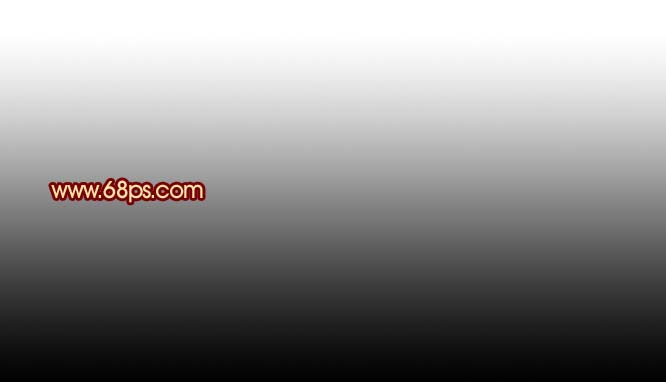
<圖6>

<圖7>
5、創(chuàng)建亮度/對(duì)比度調(diào)整圖層,參數(shù)設(shè)置如圖8,效果如圖9。
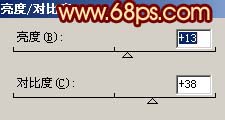

<圖9>
6、創(chuàng)建曲線調(diào)整圖層,參數(shù)設(shè)置如圖10-12,效果如圖13.到這一步背景部分基本完成,然后保存文件。
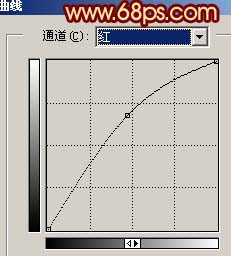
<圖10>
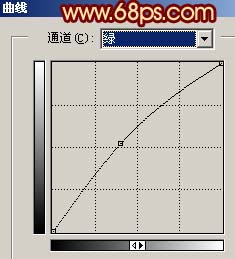
<圖11>

<圖12>

<圖13>
7、新建一個(gè)600 * 800像素的文件,用鋼筆工具勾出下圖所示的路徑,轉(zhuǎn)為選區(qū)后,新建一個(gè)圖層填充紅色#ED1849,如圖14。
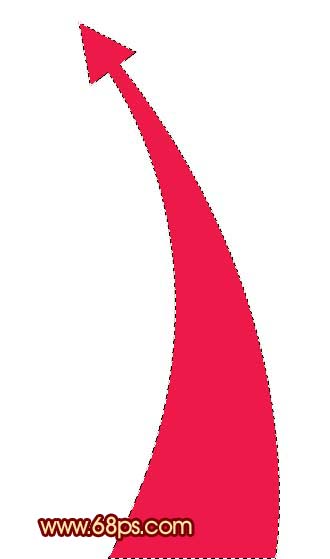
<圖14>
8、再不斷的新建圖層并填充紅色,顏色適當(dāng)?shù)囊来蔚稽c(diǎn),過程圖如圖15-17,每一個(gè)選區(qū)需要新建一個(gè)圖層再填色,效果如圖18。
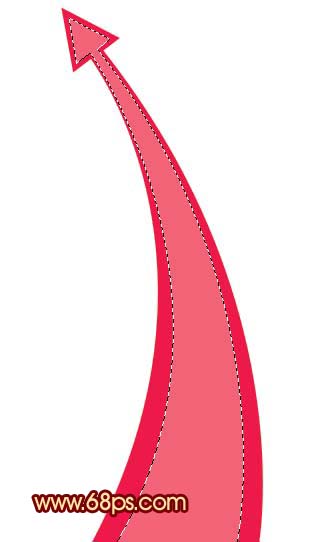
<圖15>
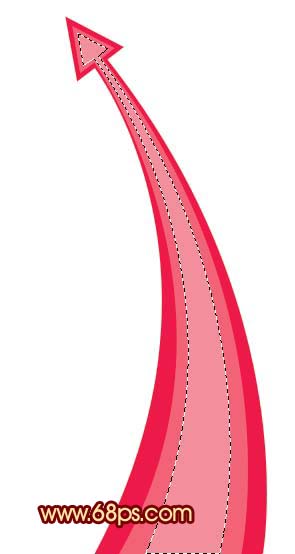
<圖16>
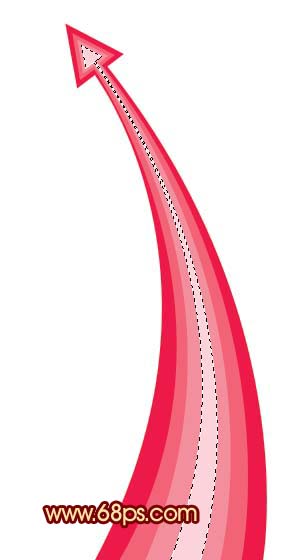
<圖17>
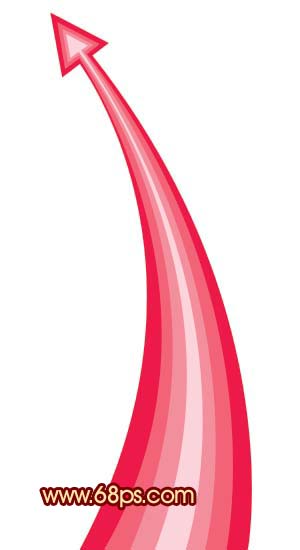
<圖18>
9、制作旁邊的小箭頭,方法跟前面一樣,也可以直接用前面做好的圖層,依次復(fù)制再變換角度即可。
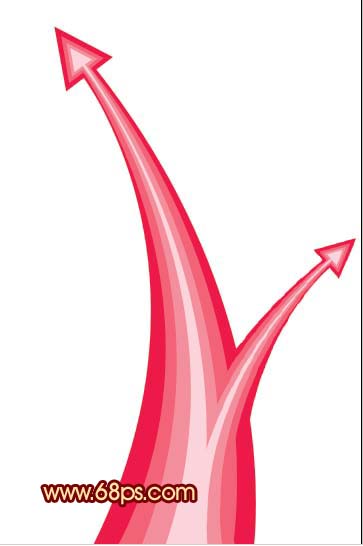
<圖20>
10、再背景圖層上面新建一個(gè)圖層,用鋼筆工具勾出一些裝飾小曲線。效果如圖21,然后把這些做好的圖形圖層合并為一個(gè)圖層。
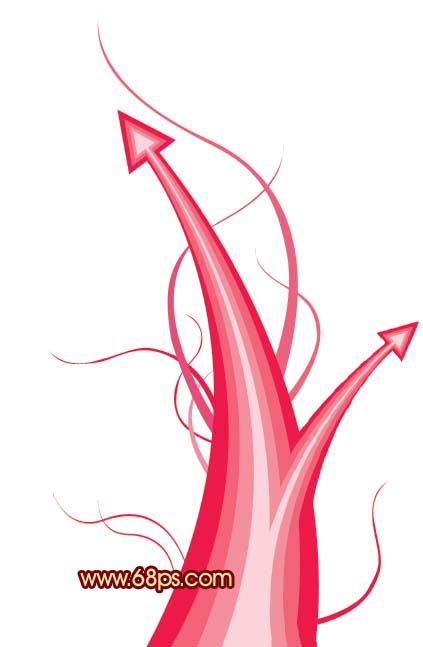
<圖21>
11、把做好的箭頭圖層拖到背景文件上,再多復(fù)制幾層,按Ctrl + U調(diào)成其它顏色,再適當(dāng)?shù)淖儞Q大小和方向,效果如圖22。

<圖22>
12、新建一個(gè)圖層,加上一些小云彩裝飾。

<圖23>
13、再最上面新建一個(gè)圖層填充黑色,加上圖層蒙版用黑白漸變拉出底部的黑色透明效果,如圖24。

<圖24>
14、最后加上文字,修飾下細(xì)節(jié),完成最終效果。

<圖25>
相關(guān)推薦
相關(guān)下載
熱門閱覽
- 1ps斗轉(zhuǎn)星移合成劉亦菲到性感女戰(zhàn)士身上(10P)
- 2模糊變清晰,在PS中如何把模糊試卷變清晰
- 3ps楊冪h合成李小璐圖教程
- 4ps CS4——無法完成請(qǐng)求,因?yàn)槲募袷侥K不能解析該文件。
- 5色階工具,一招搞定照片背后的“黑場(chǎng)”“白場(chǎng)”和“曝光”
- 6軟件問題,ps儲(chǔ)存文件遇到程序錯(cuò)誤不能儲(chǔ)存!
- 7LR磨皮教程,如何利用lightroom快速磨皮
- 8ps液化濾鏡
- 9軟件問題,PS顯示字體有亂碼怎么辦
- 10PS鼠繪奇幻的山谷美景白晝及星夜圖
- 11photoshop把晴天變陰天效果教程
- 12ps調(diào)出日系美女復(fù)古的黃色調(diào)教程
最新排行
- 1室內(nèi)人像,室內(nèi)情緒人像還能這樣調(diào)
- 2黑金風(fēng)格,打造炫酷城市黑金效果
- 3人物磨皮,用高低頻給人物進(jìn)行磨皮
- 4復(fù)古色調(diào),王家衛(wèi)式的港風(fēng)人物調(diào)色效果
- 5海報(bào)制作,制作炫酷的人物海報(bào)
- 6海報(bào)制作,制作時(shí)尚感十足的人物海報(bào)
- 7創(chuàng)意海報(bào),制作抽象的森林海報(bào)
- 8海報(bào)制作,制作超有氛圍感的黑幫人物海報(bào)
- 9碎片效果,制作文字消散創(chuàng)意海報(bào)
- 10人物海報(bào),制作漸變效果的人物封面海報(bào)
- 11文字人像,學(xué)習(xí)PS之人像文字海報(bào)制作
- 12噪點(diǎn)插畫,制作迷宮噪點(diǎn)插畫

網(wǎng)友評(píng)論